Trong hầu hết các hệ thống cơ sở dữ liệu, bạn chỉ có thể lưu trữ một giá trị duy nhất trong một trường. Tuy nhiên với Access, bạn còn có thể tạo trường chứa nhiều giá trị (tối đa là 100). Ví dụ: bạn muốn theo dõi các nhân viên đang giải quyết sự cố. Một nhân viên có thể đảm đương nhiều sự cố và mỗi sự cố lại có thể được nhiều nhân viên giải quyết. Kiểu cấu trúc dữ liệu này được gọi là mối quan hệ nhiều-nhiều. Trường có đa giá trị của Access cũng rất hữu ích khi bạn làm việc với danh sách SharePoint sử dụng cột Lựa chọn. Để xem ví dụ về cơ sở dữ liệu sử dụng các trường có đa trị, xem mẫu Theo dõi sự cố.
Ghi chú Access có các loại trường danh sách khác: trường tra cứu để tra cứu các dữ liệu trùng khớp trong bảng (chẳng hạn như trường ID để tra cứu Tên đầy đủ) và trường danh sách giá trị chỉ lưu trữ một giá trị với các giá trị hợp lệ được xác định trong một thuộc tính. Để biết thêm thông tin, hãy xem mục Tạo hoặc xóa một trường tra cứu và Tạo hoặc xóa một trường danh sách giá trị.
Trong bài viết này
Trường có đa giá trị là gì?
Giả sử bạn có một sự cố cần giao cho một trong các nhân viên của mình nhưng bạn quyết định rằng bạn cần giao sự cố đó cho nhiều nhân viên. Bạn có thể tạo một trường có đa giá trị cho phép bạn chọn các nhân viên từ danh sách.

Khi bạn bấm vào mũi tên Hộp tổ hợp chọn nhiều, các hộp kiểm sẽ xuất hiện để biểu thị lựa chọn của bạn.
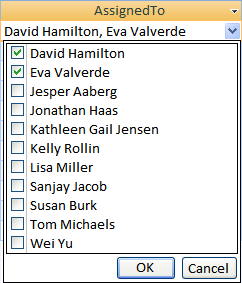
Bạn có thể chọn hoặc bỏ chọn các mục trong danh sách, rồi bấm OK để lưu lựa chọn của mình. Các mục đã chọn đều được lưu trữ trong trường có đa giá trị và được phân tách bằng dấu phẩy (theo mặc định) khi được hiển thị.

Mục đích chính của trường có đa giá trị là nhằm giúp dễ dàng hỗ trợ các trường hợp bạn muốn chọn và lưu trữ nhiều lựa chọn mà không phải tạo một thiết kế cơ sở dữ liệu nâng cao hơn. Ở trong nền, Access xử lý công việc này cho bạn, tự động phân tách dữ liệu và lại kết hợp chúng với nhau để hiển thị các giá trị trong một trường. Trường có đa giá trị của Access hoạt động theo mối quan hệ nhiều-nhiều.
Quan trọng Khi bạn di chuyển cơ sở dữ liệu Access sang SQL Server, trường có đa giá trị của Access được chuyển đổi thành SQL Server dưới dạng trường ntext chứa tập hợp các giá trị được tách. Vì lý do SQL Server không hỗ trợ kiểu dữ liệu có đa giá trị hoạt động theo mối quan hệ nhiều-nhiều nên có thể cần tới việc có thêm hoạt động thiết kế và chuyển đổi.
Tạo trường có đa giá trị
-
Mở bảng trong Dạng xem thiết kế.
-
Ở hàng trống sẵn dùng đầu tiên, bấm vào cột Tên trường, rồi nhập tên trường.
-
Bấm vào cột Kiểu dữ liệu cho hàng đó, bấm vào mũi tên, rồi chọn Trình hướng dẫn Tra cứu trong danh sách thả xuống.
Lưu ý Trình hướng dẫn Tra cứu tạo ba loại danh sách tùy thuộc vào các lựa chọn mà bạn thực hiện trong trình hướng dẫn: trường tra cứu, trường danh sách giá trị và trường đa giá trị.
-
Cẩn thận làm theo các bước sau trong trình hướng dẫn:
-
Trên trang đầu tiên, chọn Tôi sẽ nhập giá trị mà tôi muốn, rồi bấm vào Tiếp theo.
-
Trên trang thứ hai, duy trì chọn 1 cột, nhập nhiều giá trị, một giá trị trong mỗi hàng dưới tiêu đề cột, rồi bấm Tiếp theo.
-
Trên trang thứ ba, bên dưới Bạn muốn lưu trữ nhiều giá trị cho tra cứu này?, chọn hộp kiểm Cho phép nhiều giá trị, rồi bấm Hoàn tất.
-
-
Lưu các thay đổi của bạn.
Điều khiển Chỉnh cỡ hộp tổ hợp chọn nhiều
-
Mở biểu mẫu hoặc báo cáo trong Dạng xem thiết kế hay Dạng xem bố trí.
-
Bấm vào điều khiển Hộp tổ hợp chọn nhiều, trỏ đến một trong các núm điều khiển chỉnh cỡ, rồi kéo cạnh của điều khiển cho đến khi đạt tới chiều cao hoặc chiều rộng mong muốn:
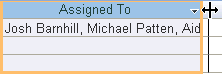
Access sẽ tự động di chuyển mọi điều khiển liền kề trên biểu mẫu hoặc báo cáo xuống phía dưới, về bên trái hoặc bên phải.
-
Lưu các thay đổi của bạn.
Cập nhật thuộc tính cho trường có đa giá trị
Khi bạn sử dụng Trình hướng dẫn Tra cứu để tạo trường tra cứu, các thuộc tính của Trường Tra cứu sẽ được đặt cho bạn. Để thay đổi thiết kế của trường có đa giá trị, hãy đặt các thuộc tính Tra cứu cho trường đó.
-
Mở bảng trong Dạng xem thiết kế.
-
Bấm vào tên của trường đa giá trí trong cột Tên trường.
-
Dưới Thuộc tính trường, bấm vào tab Tra cứu.
-
Đặt thuộc tính Điều khiển Hiển thị thành Hộp Tổ hợp để xem mọi thay đổi thuộc tính sẵn dùng. Để biết thêm thông tin, xem mục Thuộc tính trường tra cứu.
Xóa trường có đa giá trị
Quan trọng Khi bạn xóa trường có đa giá trị chứa dữ liệu, bạn sẽ mất dữ liệu đó vĩnh viễn — bạn không thể hoàn tác thao tác xóa. Vì lý do đó, bạn nên sao lưu cơ sở dữ liệu trước khi xóa bất kỳ trường bảng nào hoặc các cấu phần cơ sở dữ liệu khác.
Xóa khỏi Dạng xem biểu dữ liệu
-
Mở bảng ở Dạng xem biểu dữ liệu.
-
Định vị trường có đa giá trị, bấm chuột phải vào hàng tiêu đề (tên), rồi bấm Xóa trường.
-
Bấm Có để xác nhận thao tác xóa.
Xóa khỏi Dạng xem thiết kế
-
Mở bảng ở Dạng xem thiết kế.
-
Bấm vào bộ chọn hàng cạnh trường có đa giá trị, rồi nhấn DELETE hoặc bấm chuột phải vào bộ chọn hàng, sau đó bấm Xóa hàng.
-
Bấm Có để xác nhận thao tác xóa.
Thuộc tính trường tra cứu
|
Đặt thuộc tính này |
Thành |
|
Điều khiển Hiển thị |
Đặt thuộc tính này để điều khiển những thuộc tính được hiển thị:
|
|
Loại Nguồn Hàng |
Chọn xem bạn sẽ điền các giá trị từ bảng hoặc truy vấn khác hay từ danh sách các giá trị bạn chỉ định vào trường tra cứu. Bạn cũng có thể chọn điền tên của các trường trong một bảng hoặc truy vấn vào danh sách. |
|
Nguồn Hàng |
Chỉ định bảng, truy vấn hoặc danh sách các giá trị cung cấp các giá trị cho trường tra cứu. Khi thuộc tính Loại Nguồn Hàng được đặt thành Bảng/Truy vấn hoặc Danh sách Trường, thuộc tính này nên được đặt thành tên bảng hay truy vấn hoặc thành một câu lệnh SQL thể hiện truy vấn. Khi thuộc tính Loại Nguồn Hàng được đặt thành Danh sách Giá trị, thuộc tính này nên chứa một danh sách các giá trị được phân tách bằng dấu chấm phẩy. |
|
Cột Liên quan |
Chỉ định cột trong nguồn hàng cung cấp giá trị được lưu trữ bởi trường tra cứu. Giá trị này có thể nằm trong khoảng từ 1 đến số lượng cột trong nguồn hàng. Cột cung cấp giá trị để lưu trữ không nhất thiết phải là cùng một cột với cột hiển thị. |
|
Số Cột |
Chỉ định số lượng cột trong nguồn hàng có thể được hiển thị ở trường tra cứu. Để chọn những cột cần hiển thị, bạn cung cấp độ rộng cột trong thuộc tính Độ rộng Cột. |
|
Đầu đề Cột |
Chỉ định xem có hiển thị đầu đề cột không. |
|
Độ rộng Cột |
Nhập độ rộng cột cho từng cột. Giá trị hiển thị trong trường tra cứu chính là (các) cột được thể hiện trong thuộc tính Độ rộng Cột khi có độ rộng khác 0. Nếu bạn không muốn hiển thị một cột, chẳng hạn như cột ID, hãy chỉ định 0 cho độ rộng. |
|
Hàng Danh sách |
Chỉ định số hàng xuất hiện khi bạn hiển thị trường tra cứu. |
|
Độ rộng Danh sách |
Chỉ định độ rộng của điều khiển xuất hiện khi bạn hiển thị trường tra cứu. |
|
Giới hạn trong Danh sách |
Chọn xem bạn có thể nhập một giá trị không nằm trong danh sách không. |
|
Cho phép Nhiều Giá trị |
Cho biết liệu trường tra cứu có cho phép chọn nhiều giá trị không. Bạn không thể thay đổi giá trị thuộc tính này từ Có thành Không. |
|
Cho phép Chỉnh sửa Danh sách giá trị |
Chỉ định xem bạn có thể chỉnh sửa các mục trong trường tra cứu dựa trên danh sách giá trị không. Khi thuộc tính này được đặt thành Có và bạn bấm chuột phải vào Trường Tra cứu dựa trên danh sách giá trị cột duy nhất, bạn sẽ thấy tùy chọn menu Chỉnh sửa mục danh sách. Nếu trường tra cứu có nhiều hơn một cột, thuộc tính này được bỏ qua. |
|
Biểu mẫu Chỉnh sửa Mục danh sách |
Đặt tên cho biểu mẫu hiện có dùng để chỉnh sửa các mục danh sách trong trường tra cứu dựa trên một bảng hoặc truy vấn. |
|
Chỉ Hiển thị Giá trị Nguồn Hàng |
Chỉ hiển thị các giá trị khớp với nguồn hàng hiện tại khi Cho phép Nhiều Giá trị được đặt thành Yes. |










